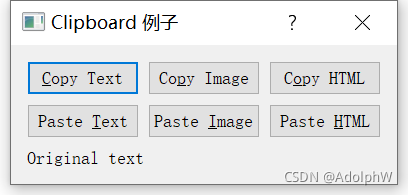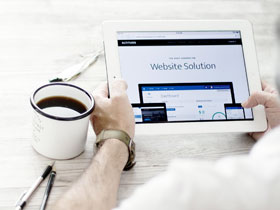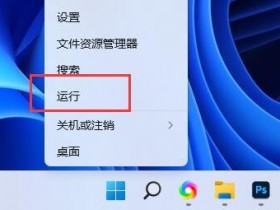Drag与Drop
为用户提供的拖曳功能很直观,在很多桌面应用程序中,复制或移动对象都可以通过拖曳来完成。
基于MIME类型(Multipurpose Internet Mail Extension, 多用途互联网邮件扩展类型)的拖曳数据传输是基于QDrag类的。QMimeData对象将关联的数据与其对应的MIME类型相关联。
MIME类型的数据可以简单理解为互联网上的各种资源,比如文本、音频和视频资源等,互联网上的每一种资源都属于一种MIME类型的数据。
MimeData类函数允许检测和使用方便的MIME类型。
| 判断函数 | 设置函数 | 获取函数 | MIME类型 |
| hasText() | text() | setText() | text/plain |
| hasHtml() | html() | setHtml() | text/html |
| hasUrls() | urls() | setUrls() | text/uri-list |
| haslmage() | imageData() | setlmageData() | image/* |
| hasColor() | colorData() | setColorData() | application/x-color |
许多QWidget对象都支持拖曳动作,允许拖曳数据的控件必须设置QWidget.setDragEnabled()为True。另外,控件应该响应拖曳事件,以便存储所拖曳的数据。
常用的拖曳事件
| DragEnterEvent | 当执行一个拖曳控件操作,并且鼠标指针进入该控件时,这个事件将被触发。在这个事件中可以获得被操作的窗口控件,还可以有条件地接受或拒绝该拖曳操作 |
| DragMoveEvent | 在拖曳操作进行时会触发该事件 |
| DragLeaveEvent | 当执行一个拖曳控件操作,并且鼠标指针离开该控件时,这个事件将被触发 |
| DropEvent | 当拖曳操作在目标控件上被释放时,这个事件将被触发 |
import sys
from PyQt5.QtCore import *
from PyQt5.QtGui import *
from PyQt5.QtWidgets import *
class Combo(QComboBox):
def __init__(self, title, parent):
super(Combo, self).__init__(parent)
# 允许拖曳
self.setAcceptDrops(True)
def dragEnterEvent(self, e):
print(e)
if e.mimeData().hasText():
e.accept()
else:
e.ignore()
def dropEvent(self, e):
self.addItem(e.mimeData().text())
class Example(QWidget):
def __init__(self):
super(Example, self).__init__()
self.initUI()
def initUI(self):
lo = QFormLayout()
lo.addRow(QLabel("请把左边的文本拖拽到右边的下拉菜单中"))
edit = QLineEdit()
# 允许拖曳控件
edit.setDragEnabled(True)
com = Combo("Button", self)
lo.addRow(edit, com)
self.setLayout(lo)
self.setWindowTitle('简单拖拽例子')
if __name__ == '__main__':
app = QApplication(sys.argv)
ex = Example()
ex.show()
sys.exit(app.exec_())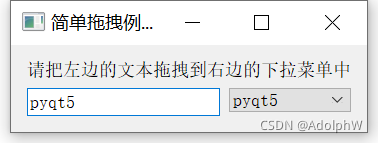
QClipboard
QClipboard类提供了对系统剪贴板的访问,可以在应用程序之间复制和粘贴数据。它的操作类似于QDrag类,并使用类似的数据类型。
QApplication类有一个静态方法clipboard(),它返回对剪贴板对象的引用。任何类型的MimeData都可以从剪贴板复制或粘贴。
常用方法
| clear() | 清除剪贴板的内容 |
| setlmage() | 将QImage对象复制到剪贴板中 |
| setMimeData() | 将MIME数据设置为剪贴板 |
| setPixmap() | 从剪贴板中复制Pixmap对象 |
| setText() | 从剪贴板中复制文本 |
| text() | 从剪贴板中检索文本 |
常用信号
dataChanged:当剪贴板内容发生变化时,这个信号被发射
import os
import sys
from PyQt5.QtCore import QMimeData
from PyQt5.QtWidgets import (QApplication, QDialog, QGridLayout, QLabel, QPushButton)
from PyQt5.QtGui import QPixmap
class Form(QDialog):
def __init__(self, parent=None):
super(Form, self).__init__(parent)
textCopyButton = QPushButton("&Copy Text")
textPasteButton = QPushButton("Paste &Text")
htmlCopyButton = QPushButton("C&opy HTML")
htmlPasteButton = QPushButton("Paste &HTML")
imageCopyButton = QPushButton("Co&py Image")
imagePasteButton = QPushButton("Paste &Image")
self.textLabel = QLabel("Original text")
self.imageLabel = QLabel()
self.imageLabel.setPixmap(QPixmap(os.path.join(
os.path.dirname(__file__), "images/clock.png")))
layout = QGridLayout()
layout.addWidget(textCopyButton, 0, 0)
layout.addWidget(imageCopyButton, 0, 1)
layout.addWidget(htmlCopyButton, 0, 2)
layout.addWidget(textPasteButton, 1, 0)
layout.addWidget(imagePasteButton, 1, 1)
layout.addWidget(htmlPasteButton, 1, 2)
layout.addWidget(self.textLabel, 2, 0, 1, 2)
layout.addWidget(self.imageLabel, 2, 2)
self.setLayout(layout)
textCopyButton.clicked.connect(self.copyText)
textPasteButton.clicked.connect(self.pasteText)
htmlCopyButton.clicked.connect(self.copyHtml)
htmlPasteButton.clicked.connect(self.pasteHtml)
imageCopyButton.clicked.connect(self.copyImage)
imagePasteButton.clicked.connect(self.pasteImage)
self.setWindowTitle("Clipboard 例子")
def copyText(self):
clipboard = QApplication.clipboard()
clipboard.setText("I've been clipped!")
def pasteText(self):
clipboard = QApplication.clipboard()
self.textLabel.setText(clipboard.text())
def copyImage(self):
clipboard = QApplication.clipboard()
clipboard.setPixmap(QPixmap(os.path.join(
os.path.dirname(__file__), "./images/python.png")))
def pasteImage(self):
clipboard = QApplication.clipboard()
self.imageLabel.setPixmap(clipboard.pixmap())
def copyHtml(self):
mimeData = QMimeData()
mimeData.setHtml("<b>Bold and <font color=red>Red</font></b>")
clipboard = QApplication.clipboard()
clipboard.setMimeData(mimeData)
def pasteHtml(self):
clipboard = QApplication.clipboard()
mimeData = clipboard.mimeData()
if mimeData.hasHtml():
self.textLabel.setText(mimeData.html())
if __name__ == "__main__":
app = QApplication(sys.argv)
form = Form()
form.show()
sys.exit(app.exec_())